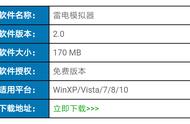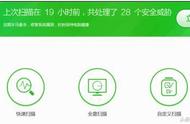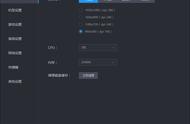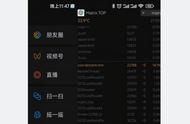要想在电脑上玩手游,就离不开模拟器,可以用过模拟器的用户都知道,一运行模拟器就会出现磁盘占用空间过大的情况,一下子就卡满了,那电脑肯定是卡的不行,就会出现内存不足游戏运行卡顿甚至根本无法正常运行,说实话这种情况真是让人恼火,安了模拟器为的就是能顺利的玩游戏的,这下好了电脑还卡的不能用了。
其实是没有掌握好正确的设置方法,今天小编就以雷电模拟器为例,给大家分享一下模拟器的性能设置问题,这样设置保证不卡。

【软件设置】位于模拟器主页面右上角的导航中,也可以在页面右侧的工具栏中点击右【设置】按钮进入。【软件设置】共包括了6大模块,分别是【性能设置】、【基本设置】、【属性设置】、【网络设置】、【快捷键设置】和【游戏设置】。通过合理的参数设置,完全可以有效的解决磁盘空间占用大而导致的内存空间不足,以及游戏卡顿等问题。
一、性能设置

1、首先要设置的是【平板】、【手机】以及【自定义】的分辨率,然后保存设置。
2、在【CPU】的下拉选框中选择【2核】,【内存】选择为【2048M】,保存设置,如果所玩的游戏包过大或者游戏的画质要求比较高的话,可以CPU建议选择4核,内存为4096M,记得保存设置。
3、磁盘管理用途、硬盘占用大和内存空间不足的解决办法
①勾选【空间不够时,自动扩充】,这样一来模拟器的内存空间(也就是SD卡空间)能够自动变大,最大可以为64g,空间不足一下子就解决了。
②勾选【手动管理磁盘大小】,进行模拟器空间的手动设置,比如空间设置为3g,那在电脑上模拟器硬盘的占用就不会超过3g,就杜绝了越用越大的情况。
注意:在【雷电多开器】里【新建模拟器】时,勾选【小磁盘模式】就相当于是【手动设置】了一个3g空间的模拟器。

4、雷电模拟器3.66版本之后的新版本会提示清除游戏的下载数据,从而降低雷电模拟器对电脑磁盘的占用。在清理磁盘缓存之前,记得绑定游戏里的【游客账号】,否则之前的游戏数据将一起丢失。